このチュートリアルでは、Ubuntu 17.10にApache、MariaDB、PHP7.1(LAMP)をインストールする方法を紹介します。このチュートリアルは、VPS(仮想プライベートサーバー)またはローカルのUbuntu17.10コンピューターで実行できます。
ステップ1:ソフトウェアパッケージを更新する
LAMPスタックをインストールする前に、リポジトリとソフトウェアパッケージを更新することをお勧めします。 Ubuntu17.10OSで次のコマンドを実行します。
sudo apt update sudo apt upgrade
ステップ2:ApacheWebサーバーをインストールする
次のコマンドを入力して、ApacheWebサーバーをインストールします。 apache2-utils パッケージには、Apache HTTPサーバーベンチマークツール(ab)などの便利なユーティリティがインストールされます。
sudo apt install -y apache2 apache2-utils
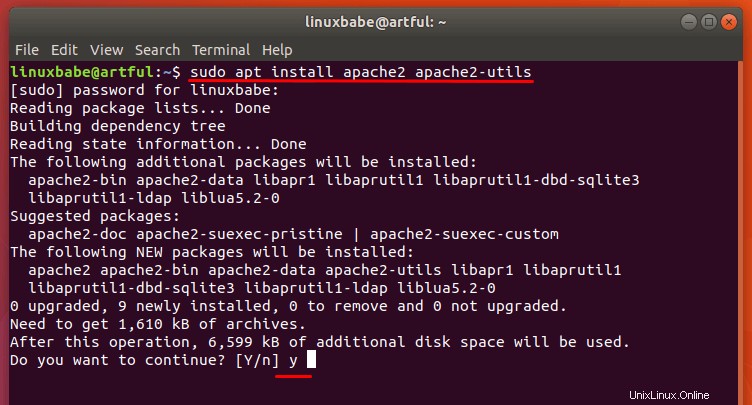
インストール後、Apacheが自動的に起動します。 systemctlでステータスを確認してください。
systemctl status apache2
出力:
● apache2.service - The Apache HTTP Server
Loaded: loaded (/lib/systemd/system/apache2.service; enabled; vendor preset:
Drop-In: /lib/systemd/system/apache2.service.d
└─apache2-systemd.conf
Active: active (running) since Sat 2017-10-21 14:37:01 CST; 3s ago
Process: 17568 ExecStop=/usr/sbin/apachectl stop (code=exited, status=0/SUCCES
Process: 17573 ExecStart=/usr/sbin/apachectl start (code=exited, status=0/SUCC
Main PID: 17577 (apache2)
Tasks: 55 (limit: 4915)
CGroup: /system.slice/apache2.service
├─17577 /usr/sbin/apache2 -k start
├─17578 /usr/sbin/apache2 -k start
└─17579 /usr/sbin/apache2 -k start 実行されていない場合は、systemctlを使用して開始します。
sudo systemctl start apache2
起動時にApacheが自動的に起動するようにすることもお勧めします。
sudo systemctl enable apache2
Apacheのバージョンを確認してください:
apache2 -v
出力:
Server version: Apache/2.4.27 (Ubuntu) Server built: 2017-09-18T15:05:48
次に、ブラウザのアドレスバーにUbuntu17.10サーバーのパブリックIPアドレスを入力します。 「動作します!」と表示されます。 Webページ。これは、ApacheWebサーバーが正しく実行されていることを意味します。ローカルのUbuntu17.10コンピューターにLAMPをインストールする場合は、「127.0.0.1」と入力します。 またはlocalhost ブラウザのアドレスバーに表示されます。
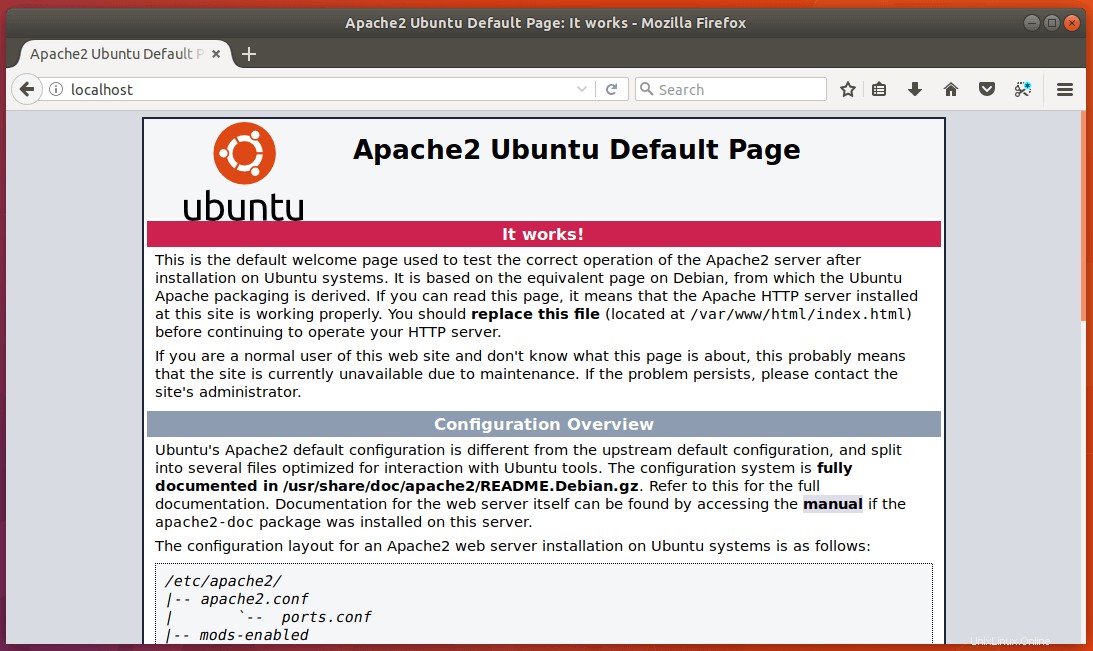
次に、www-dataを設定する必要があります (Apacheユーザー)ドキュメントルートの所有者として。デフォルトでは、rootユーザーが所有しています。
sudo chown www-data:www-data /var/www/html/ -R
ステップ3:MariaDBデータベースサーバーをインストールする
MariaDBは、MySQLのドロップイン代替品です。次のコマンドを入力して、Ubuntu17.10にインストールします。
sudo apt install mariadb-server mariadb-client
インストール後、MariaDBサーバーは自動的に開始されます。 systemctlを使用します ステータスを確認します。
systemctl status mariadb
出力:
● mariadb.service - MariaDB database server
Loaded: loaded (/lib/systemd/system/mariadb.service; enabled; vendor preset:
Active: active (running) since Sat 2017-10-21 14:53:04 CST; 11s ago
Main PID: 19695 (mysqld)
Status: "Taking your SQL requests now..."
Tasks: 26 (limit: 4915)
CGroup: /system.slice/mariadb.service
└─19695 /usr/sbin/mysqld 実行されていない場合は、次のコマンドで開始します:
sudo systemctl start mariadb
起動時にMariaDBを自動的に起動できるようにするには、
を実行します。sudo systemctl enable mariadb
次に、インストール後のセキュリティスクリプトを実行します。
sudo mysql_secure_installation
MariaDBのrootパスワードの入力を求められたら、rootパスワードがまだ設定されていないため、Enterキーを押します。次に、 yと入力します MariaDBサーバーのルートパスワードを設定します。
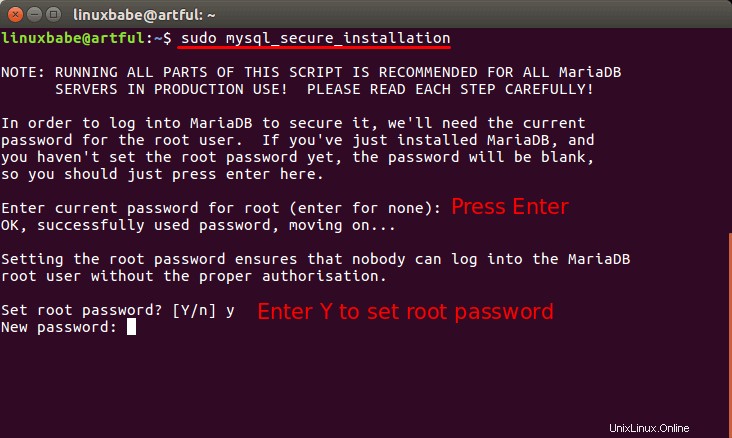
次に、Enterキーを押して残りのすべての質問に答えることができます。これにより、匿名ユーザーが削除され、リモートrootログインが無効になり、テストデータベースが削除されます。この手順は、MariaDBデータベースセキュリティの基本的な要件です。
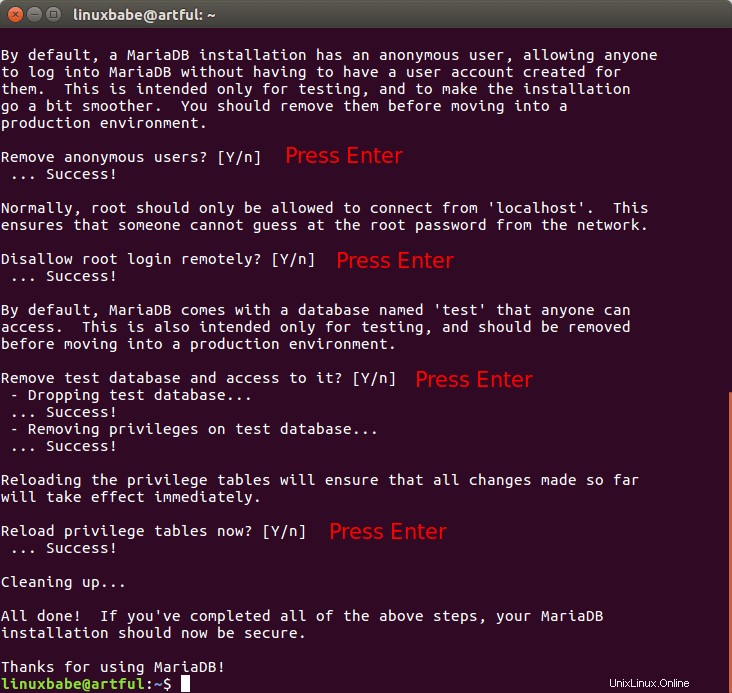
デフォルトでは、UbuntuのMaraiDBパッケージはunix_socketを使用してユーザーログインを認証します。これは基本的に、OSのユーザー名とパスワードを使用してMariaDBコンソールにログインできることを意味します。したがって、次のコマンドを実行して、MariaDBのrootパスワードを指定せずにログインできます。
sudo mariadb -u root
終了するには、
を実行しますexit;
MariaDBサーバーのバージョン情報を確認してください。
mariadb --version
出力:
mariadb Ver 15.1 Distrib 10.1.25-MariaDB, for debian-linux-gnu (x86_64) using readline 5.2
ステップ4:PHP7.1をインストールする
この記事の執筆時点では、PHP7.1はPHPの最新の安定バージョンであり、PHP7.0よりもパフォーマンスがわずかです。次のコマンドを入力して、PHP7.1をインストールします。
sudo apt install php7.1 libapache2-mod-php7.1 php7.1-mysql php-common php7.1-cli php7.1-common php7.1-json php7.1-opcache php7.1-readline
Apache php7.1モジュールを有効にしてから、ApacheWebサーバーを再起動します。
sudo a2enmod php7.1 sudo systemctl restart apache2
PHPのバージョン情報を確認してください。
php --version
出力:
PHP 7.1.8-1ubuntu1 (cli) (built: Aug 8 2017 15:57:37) ( NTS )
Copyright (c) 1997-2017 The PHP Group
Zend Engine v3.1.0, Copyright (c) 1998-2017 Zend Technologies
with Zend OPcache v7.1.8-1ubuntu1, Copyright (c) 1999-2017, by Zend Technologies
ApacheサーバーでPHPスクリプトをテストするには、info.phpを作成する必要があります。 ドキュメントのルートディレクトリにあるファイル。
sudo nano /var/www/html/info.php
次のPHPコードをファイルに貼り付けます。
<?php phpinfo(); ?>
ファイルを保存して閉じます。ブラウザのアドレスバーに、server-ip-address/info.phpと入力します。 。 sever-ip-addressを置き換えます 実際のIPで。ローカルコンピューターでこのチュートリアルに従う場合は、「127.0.0.1/info.php」と入力します。 またはlocalhost/info.php 。
サーバーのPHP情報が表示されます。これは、PHPスクリプトがApacheWebサーバーで正しく実行できることを意味します。
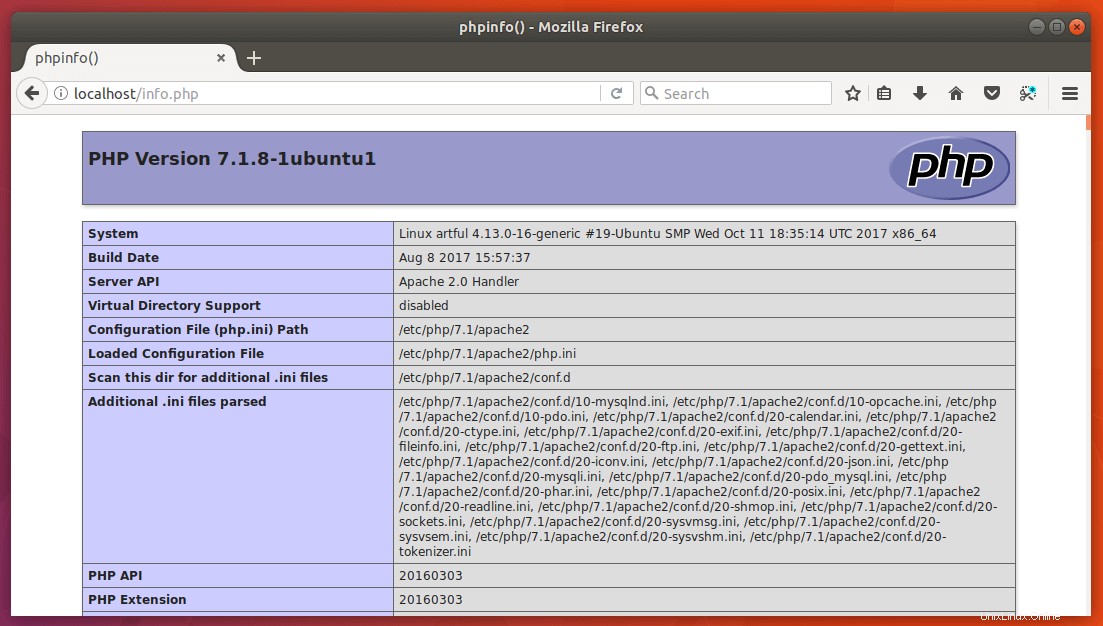
おめでとうございます!これで、Ubuntu 17.10にApache、MariaDB、PHP7.1が正常にインストールされました。サーバーのセキュリティのために、詮索好きな目を防ぐために今すぐinfo.phpファイルを削除する必要があります。
sudo rm /var/www/html/info.php
それでおしまい!このチュートリアルがUbuntu17.10にLAMPスタックをインストールするお役に立てば幸いです。 。いつものように、この投稿が役に立った場合は、無料のニュースレターを購読して新しいチュートリアルを入手してください。